Si tiene una cuenta de Salesforce, puede acceder y analizar datos de Salesforce en Spotfire.
Antes de empezar
Debe poder acceder a una cuenta de Salesforce.
Procedimiento
-
En la barra de creación, haga clic en Archivos y datos
 .
.
-
En el menú flotante Archivos y datos, haga clic en Conectar con y seleccione Salesforce.
-
Haga clic en Nueva conexión.
- Es posible que tenga acceso a conexiones compartidas con Salesforce en la biblioteca, que puede abrir para acceder a una selección preparada de datos del origen de datos externo. Las conexiones compartidas se indican bajo En la biblioteca. Si accede a los datos de una conexión compartida, simplemente inicie sesión y haga clic en Aceptar.
-
En el cuadro de diálogo Cargar datos de Salesforce, elija cómo desea iniciar sesión:
| Opción |
Descripción |
|---|
| Iniciar sesión con Salesforce |
Normalmente, esta es la forma más práctica de iniciar sesión.
Haga clic para iniciar el procedimiento de inicio de sesión de Salesforce en una ventana independiente del navegador web. Siga las instrucciones para iniciar sesión y luego regrese a Spotfire.
|
| Nombre de usuario y contraseña (token de seguridad) |
Si desea iniciar sesión directamente en Spotfire, haga clic para expandir y mostrar los campos de entrada donde deberá introducir su nombre de usuario, contraseña y token de seguridad.
Introduzca sus credenciales y haga clic en Iniciar sesión.
|
Nota: Si tiene un entorno limitado de Salesforce al que desea conectarse, active la casilla de verificación
Sandbox.
-
En las listas Informes y Tablas, haga clic para seleccionar las vistas que desee cargar.
Las vistas seleccionadas se agregan a la parte central del cuadro de diálogo. Cada vista seleccionada se cargará en Spotfire como una nueva tabla de datos.
-
Haga clic en una vista en la parte central del cuadro de diálogo para ver detalles de esa vista específica.
Nota: Al hacer clic en una vista en la parte central del cuadro de diálogo, verá todas las columnas incluidas en dicha vista. A continuación, puede elegir cuáles se incluirán cuando se carguen los datos. De forma predeterminada, se incluyen todas las columnas de la vista.
-
Haga clic en Aceptar cuando haya agregado las vistas que desee, y seleccione las columnas que se incluirán en cada vista.
Los datos seleccionados se agregan a la vista de resumen del menú flotante.
-
En el menú flotante, puede cambiar el nombre de la nueva tabla de datos. Haga clic en Aceptar cuando esté satisfecho.
Resultados
Los datos de Salesforce seleccionados se cargarán en Spotfire. Puede configurar el análisis para que los datos se guarden en el análisis en lugar de volver a cargarlos cada vez que se abra el análisis. Consulte
Almacenamiento de datos en el análisis para obtener más información al respecto.
Requisitos previos para usar la autenticación "Iniciar sesión con Salesforce" en el cliente web de Spotfire
Iniciar sesión con Salesforce es la forma más práctica de conectarse a Salesforce en Spotfire, y también le permite usar la autenticación federada con su propio dominio personalizado. Si desea utilizar el procedimiento de inicio de sesión de Salesforce en su cliente web de Spotfire, el administrador de Spotfire debe haber realizado ciertas configuraciones:
- Spotfire Server debe estar configurado para usar el protocolo HTTPS.
- Se debe crear y configurar una aplicación de Salesforce para permitir el tráfico desde la URL de Spotfire Server.
El cuadro de diálogo Cargar datos de Salesforce
En este ejemplo, se han seleccionado siete vistas de las listas Informes y Tablas. Tres de ellas son informes y cuatro, tablas. La parte central del cuadro de diálogo muestra una lista con las vistas agregadas. La vista llamada "Order" se ha seleccionado en la parte central del cuadro de diálogo, y en la derecha, se muestran todas las columnas incluidas en ella. Para excluir las columnas que no desee cargar, desactive las casillas de verificación correspondientes. Para cambiar el nombre de las columnas, haga clic en el icono de lápiz.
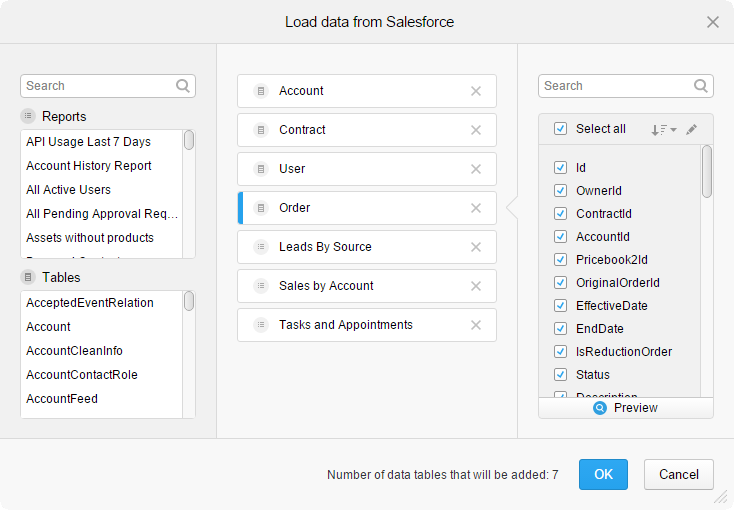
Consejo: Puede volver atrás y editar la configuración en este cuadro de diálogo desde el lienzo de datos. Para obtener más información, consulte
Edición de una conexión de datos.
- Limitaciones al cargar datos de Salesforce en clientes web de Spotfire
- Si la instancia de Salesforce desde la que desea cargar datos contiene grandes cantidades de datos, tenga en cuenta las siguientes limitaciones al crear o editar una conexión de Salesforce en un cliente web de Spotfire:
- Si la instancia de Salesforce contiene más de 1000 informes y tablas, la función de búsqueda en el cuadro de diálogo Cargar datos de Salesforce está deshabilitada.
- Es posible que encuentre problemas al seleccionar y agregar nuevos datos de Salesforce si el número total de columnas en todos los informes o tablas seleccionados es superior a 2000. Sin embargo, puede crear un análisis con dicha conexión en un cliente instalado de Spotfire y abrirlo en el cliente web.
Copyright © Cloud Software Group, Inc. All rights reserved.
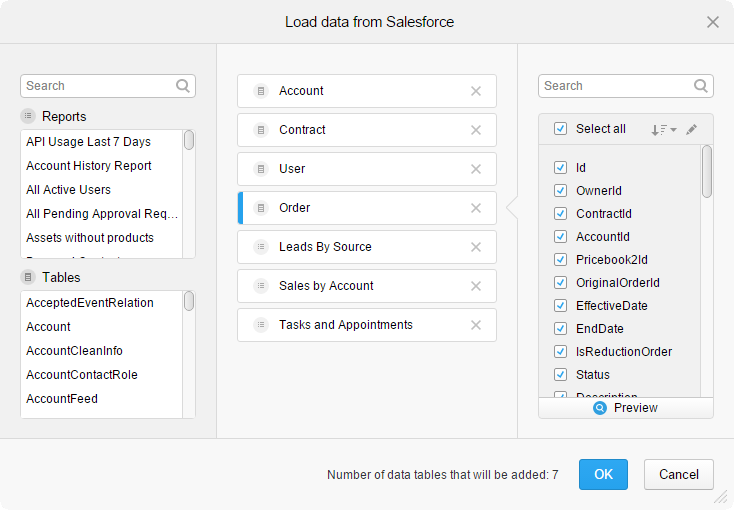
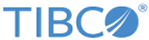
 .
.